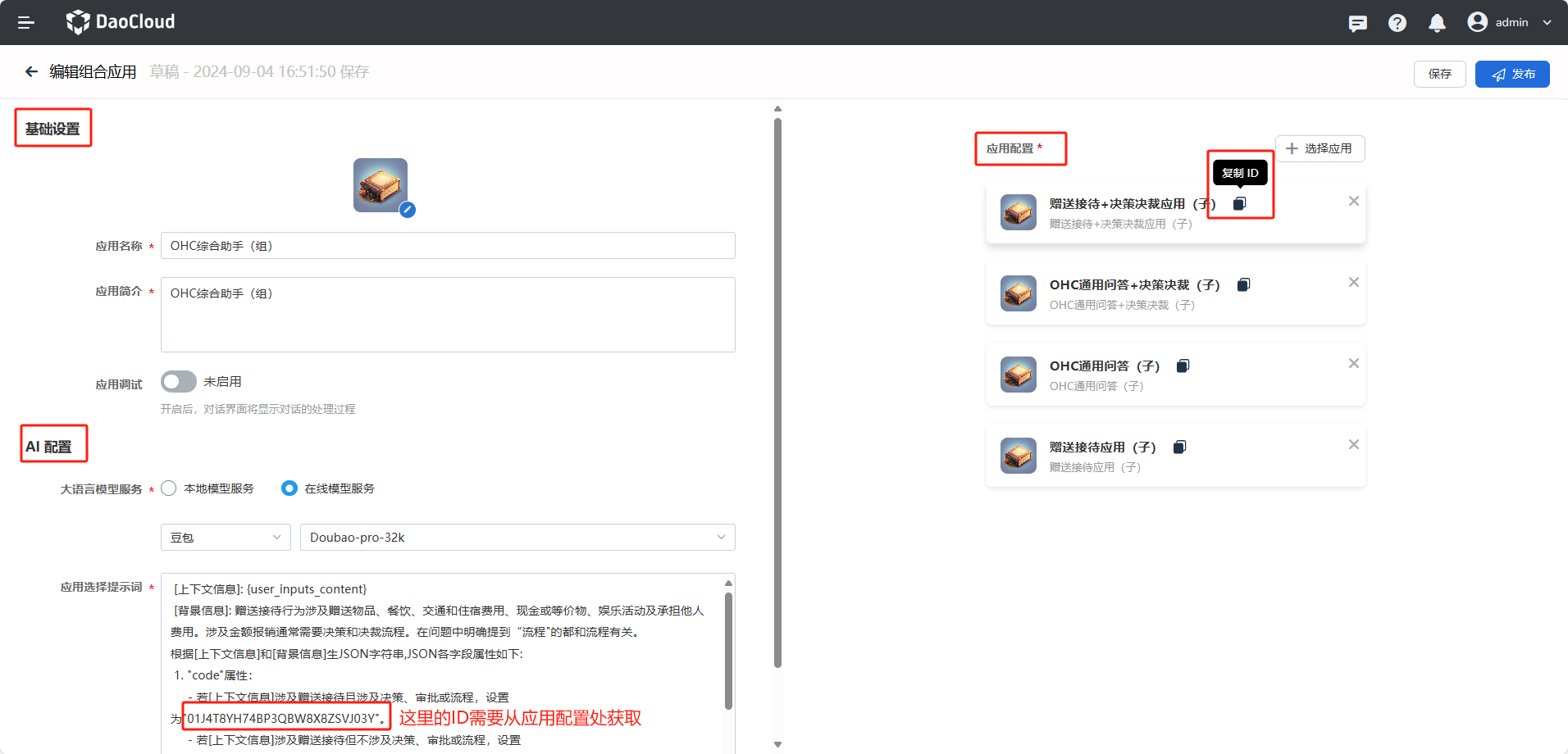创建应用¶
创建应用是将语料库、模型和业务场景结合起来,实现智能问答和数据检索的重要步骤。 通过创建应用,您可以快速搭建专属的智能助手,满足具体的业务需求。
本页介绍如何在应用中心创建一个应用。
创建 RAG 应用¶
-
在 应用中心 页面中,点击 创建 按钮,选择创建 RAG 应用
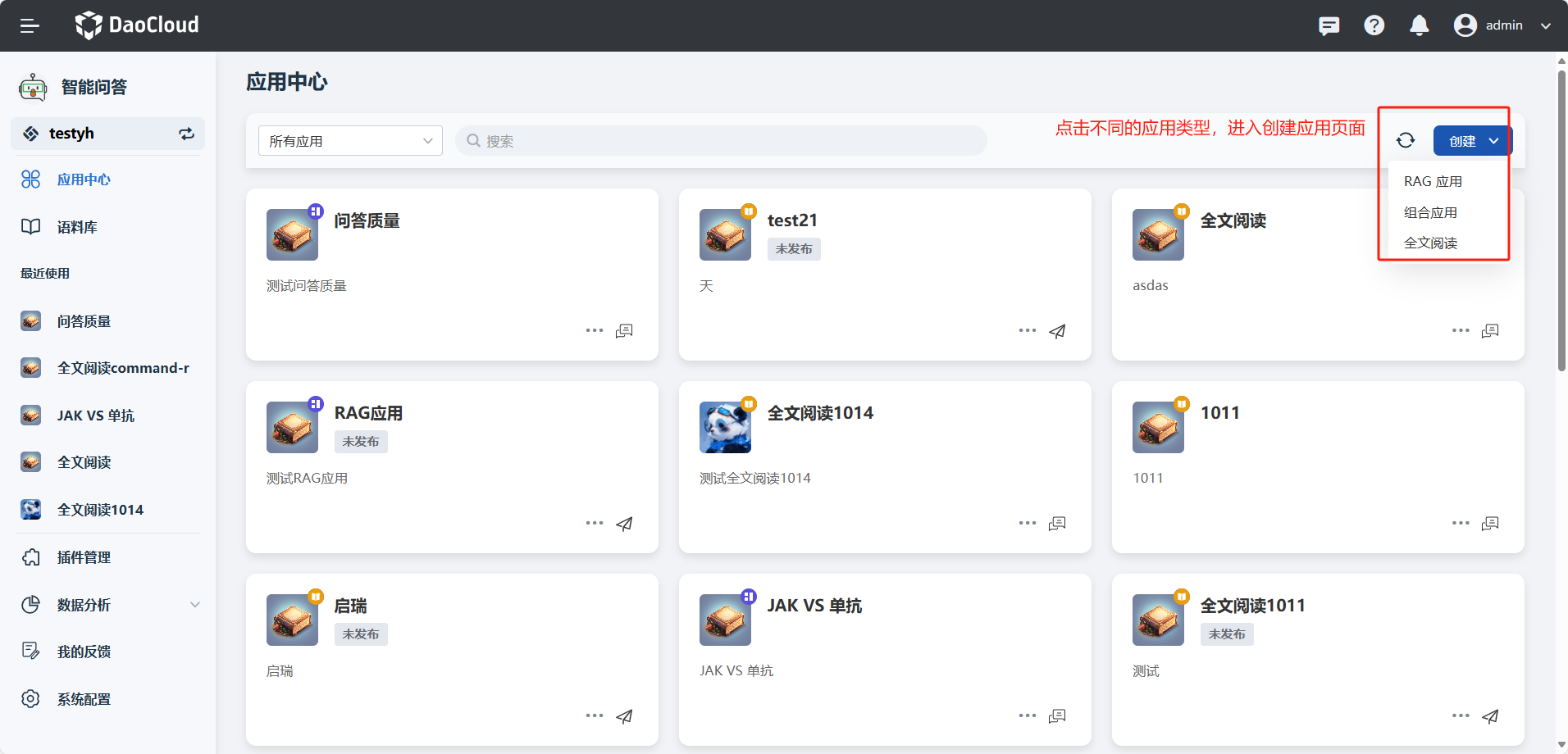
-
填写应用基础信息
- 上传应用图标 :选择 jpg、jpeg 或 png 格式的图片,确保文件大小不超过 10MB。
- 输入应用名称 :限制在 20 个字符以内。
- 填写应用简介 :简介应用,不超过 100 个字符。
- 应用调试 :选择开启,开启后,对话界面将显示对话的处理过程。
-
AI 配置
- 选择大语言模型服务 :决定是使用本地模型服务还是在线模型服务(例如 Azure Open AI 或文心一言)。
- 设置随机度 :调整模型回答的创造性/发散性程度。
- 重复惩罚 :减少生成的文本中重复的内容,默认值为1,值越大,越不会生成重复的内容。
- 向量化模型 :应用选择的向量化模型及向量化模型服务。
- 系统提示词 :指定模型所扮演的角色,它的能力,以及你希望它在跟你对话或者帮助你生成内容时的一些规则。
- 命中语料库时的模版 :为模型提供检索和回答问题的模板。
- 未命中语料库时的模版 :提供模型在检索不到相似语料时的通用提示词。
Note
-
命中语料库时的模版:当检索到相似语料的时候,会使用语料库提示词模板。模板内容包含通过相似度搜索得到的 知识块 {corpus_search_content}、用户的输入 {corpus_search_content} 。这些变量将被替换成对应的文本,发送给大模型,进行问答。
-
未命中语料库时的模版:当检索不到相似语料的时候,会使用嵌入提示词模板。嵌入的提示词拼接在用户的问题之前,作为通用的约定提示来引导应用模型进行回答输出。
-
关联语料库
- 选择向量化模型 :确定用于问题向量化的模型。
- 选择语料库 :从已有的语料库中选择一个或多个用于模型检索。
-
设置检索策略
- 检索预处理 :支持自定义插件进行问答预处理。
- 检索知识块数 :决定提供给模型的知识块数量。
- 相似度 :设置知识块匹配的严格程度。
- 重排序 :启用或禁用重排序模型以改进结果排序。
- 仅语料回答 :开启后,模型只会按照匹配到的语料内容回答。
- 图文模式 :控制是否以及如何输出图文内容。
- 图文分片最大数 :确定在一个对话中最多输出多少图片。
- 图文相似度 :设置图片匹配的严格程度。
-
设置记忆策略
- 最近聊天记忆轮数 :设置对话历史的轮数或回合数。
-
保存并发布应用
- 点击 保存 按钮,应用设置完成,应用会保存成草稿状态。
Note
请确保按照上述步骤仔细填写和配置应用的各个方面,以确保应用能够准确和高效地响应用户的需求。
- 点击 发布 按钮,应用将会被发布到应用中心,用户可以在应用中心中找到并使用您的应用。
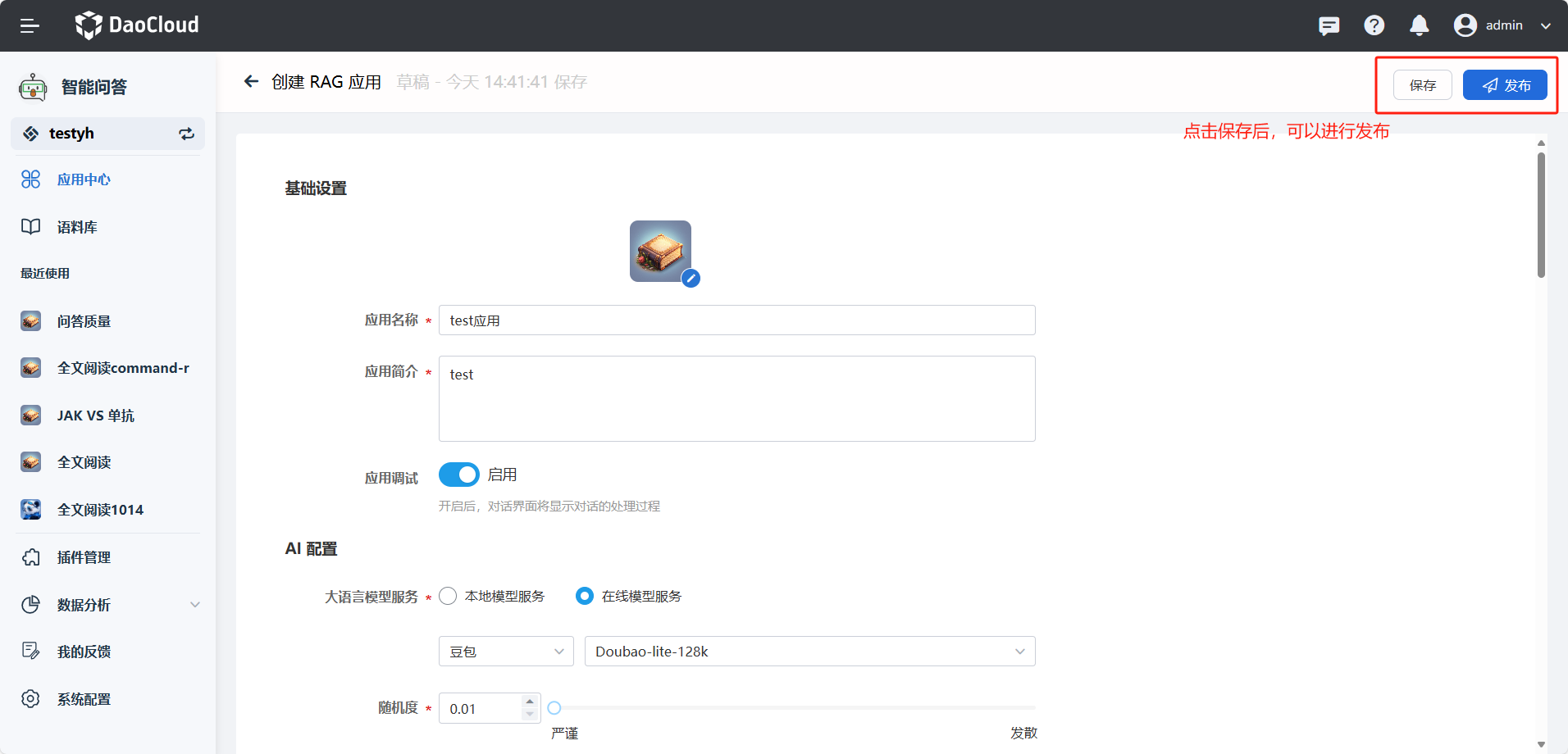
创建全文阅读应用¶
-
在 应用中心 页面中,点击 创建 按钮,选择创建 全文阅读 应用
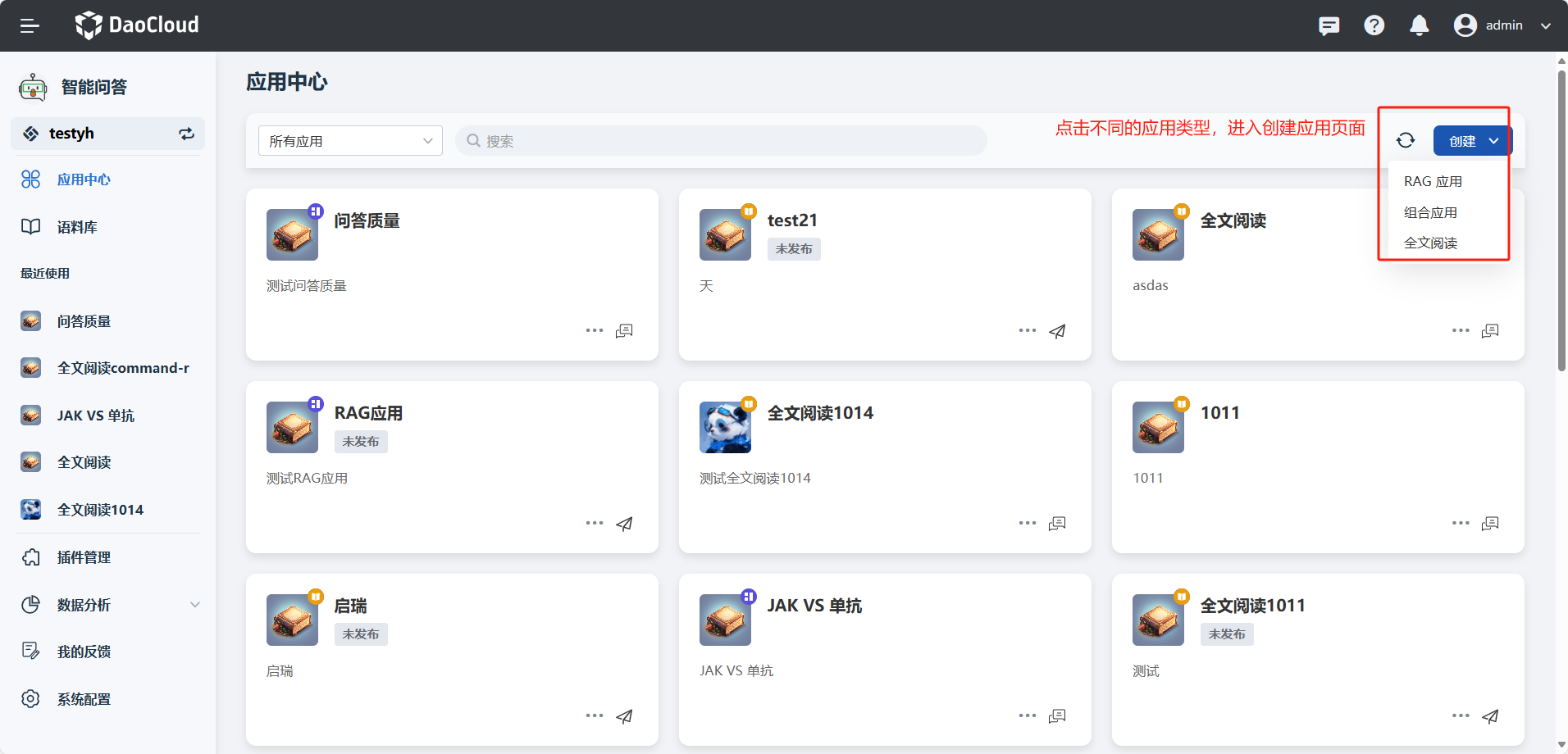
-
填写应用基础信息
- 上传应用图标 :选择 jpg、jpeg 或 png 格式的图片,确保文件大小不超过 10MB。
- 输入应用名称 :限制在 20 个字符以内。
- 填写应用简介 :简介应用,不超过 100 个字符。
-
AI 配置
- 选择大语言模型服务 :决定是使用本地模型服务还是在线模型服务(例如 Azure Open AI 或文心一言)。
- 设置随机度 :调整模型回答的创造性/发散性程度。
- 提示词 :为模型提供检索和回答问题的模板。
-
保存并发布应用
- 点击 保存 按钮,应用设置完成,应用会保存成草稿状态。
Note
请确保按照上述步骤仔细填写和配置应用的各个方面,以确保应用能够准确和高效地响应用户的需求。
- 点击 发布 按钮,应用将会被发布到应用中心,用户可以在应用中心中找到并使用您的应用。
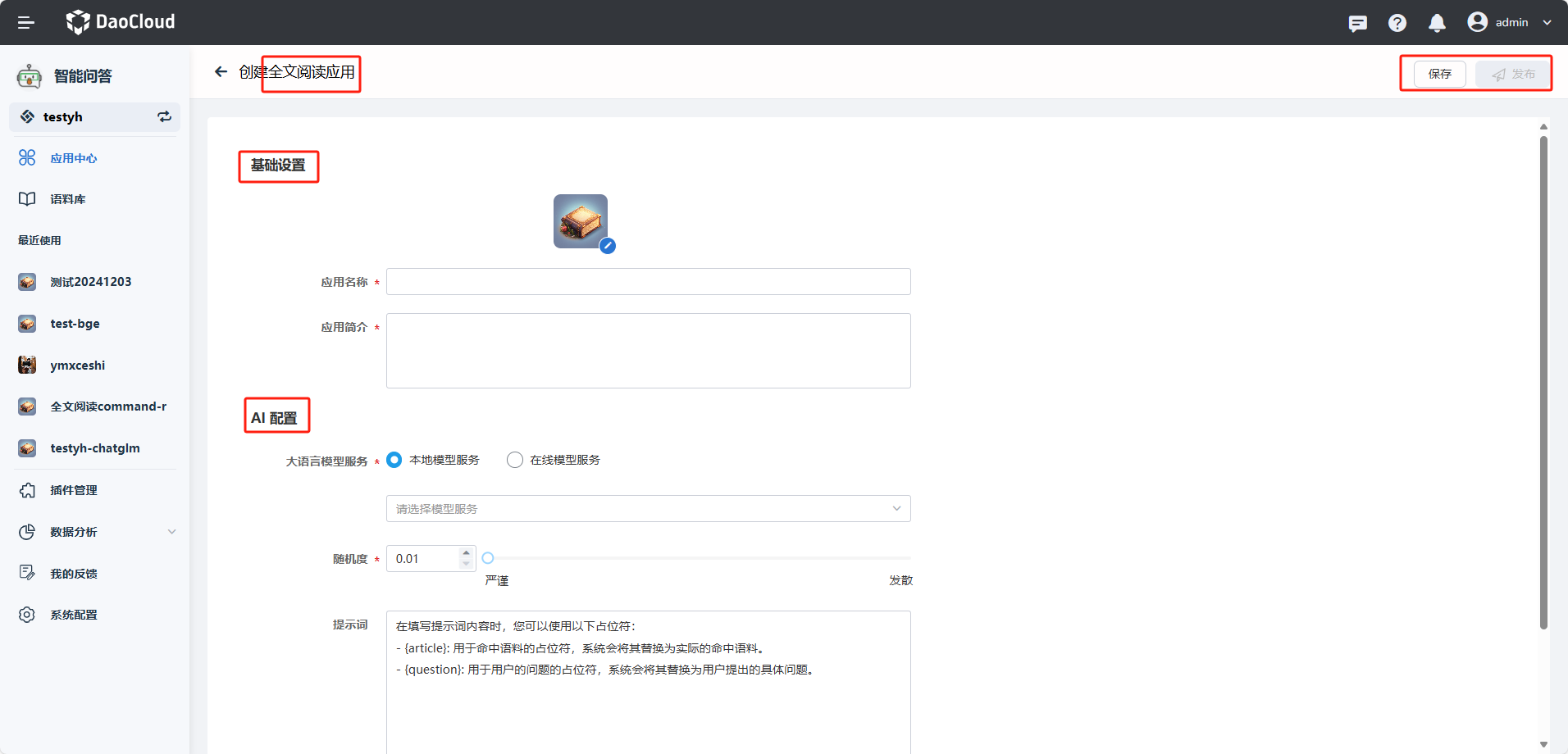
创建组合应用¶
-
在 应用中心 页面中,点击 创建 按钮,选择创建 组合应用
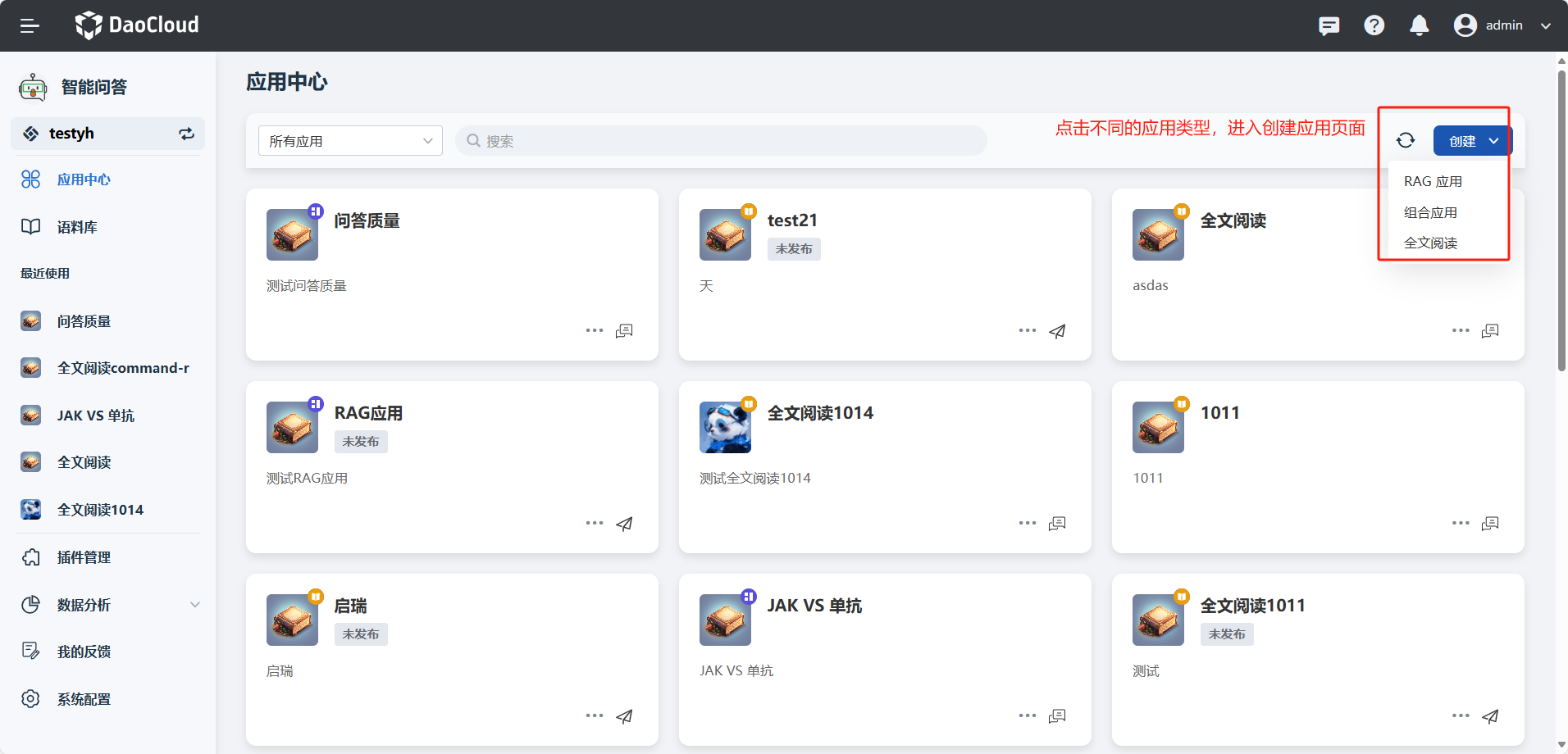
-
填写应用基础信息
- 上传应用图标 :选择 jpg、jpeg 或 png 格式的图片,确保文件大小不超过 10MB。
- 输入应用名称 :限制在 20 个字符以内。
- 填写应用简介 :简介应用,不超过 100 个字符。
- 应用调试 :选择开启,开启后,对话界面将显示对话的处理过程。
-
AI 配置
- 选择大语言模型服务 :决定是使用本地模型服务还是在线模型服务(例如 Azure Open AI 或文心一言)。
- 应用选择提示词 :为模型提供检索和回答问题的模板。
Note
提示词中需要设置不同应用的 ID,应用 ID 从应用配置下的应用中复制获取。
-
应用配置
- 选择应用 :选择应用中心下可以正常对话的应用。
- 复制ID :用于填入提示词中,实现模型对话时选择不同应用。
-
保存并发布应用
- 点击 保存 按钮,应用设置完成,应用会保存成草稿状态。
Note
请确保按照上述步骤仔细填写和配置应用的各个方面,以确保应用能够准确和高效地响应用户的需求。
- 点击 发布 按钮,应用将会被发布到应用中心,用户可以在应用中心中找到并使用您的应用。